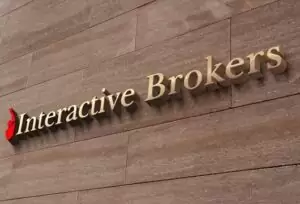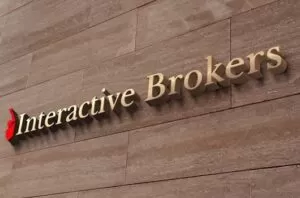En el presente artículo vamos a contarles cómo alimentar con datos en tiempo real procedentes de la TWS el programa Metastock utilizando un programa alternativo a Metaserver, el Hyperserver. Se trata de un software desarrollado por la empresa Hypertrader que permite alimentar tanto Metastock como Tradestation, Advanced GET o Supercharts con diversas fuentes de datos tales como FutureSource, eSignal, QCharts y nuestra querida TWS entre otros. Y por supuesto, a pesar de ser gratuito, no tiene limitaciones en el número de simbolos a utilizar.
¿Qué necesitaremos?
Para llevar a la práctica lo que vamos a comentar en este artículo Vd. deberá tener lo siguiente:
– Una cuenta con Interactive Brokers y una versión lo más reciente posible de la TWS
– El programa Metastock, a poder ser la versión 8.0.
– El programa Hyperserver Lite, el cual podemos descargar desde http://www.hypertrader.it/hserverl.shtml . En dicha página deberemos hacer click en «Download HyperServer Lite» y elegir la versión que nos interese, en nuestro caso Int. Brokers TWS – HyperServer Lite for MetaStock.
El primer paso que debemos realizar antes de instalar Hyperserver es quitar aplicaciones que hagan tareas similares como Metaserver o Dynaloader.
Asimismo, es importante que durante la instalación de Metastock indiquemos que nuestro Real-Time Vendor es Signal (Broadcast Version). Si ya tuvieramos instalado Metastock en nuestro ordenador y no hubiesemos marcado esa opción, deberemos reinstalar el programa indicando esa opción cuando nos lo pregunte el Asistente de Instalación.
Seguidamente crearemos los simbolos que nos interesen con el Downloader indicando que son intradía. Es importante en este punto tener en cuenta que para que todo funcione perfectamente e Hyperserver pueda reconocer los simbolos, éstos deben seguir la siguiente nomenclatura:
donde BASE es el simbolo del activo en la TWS al cual hay que añadirle el mes y año de vencimiento en el formato habitual de los mercados de futuros; recuerden que dicho formato es F – Enero, G – Febrero, H – Marzo, J – Abril, K – Mayo, M – Junio, N – Julio, Q – Agosto, U – Septiembre, V – Octubre, X – Noviembre, Z – Diciembre, seguido del último dígito del año en el que estamos. Así, por ejemplo el vencimiento de Diciembre de 2005 sería Z5.
Por su parte C representa la categoría de producto que deseamos graficar en Metastock y admite los siguientes valores:
1 = Acción
2 = Indice
3 = Futuro
4 = Divisa (Cash)
5 = Opción
6 = Opción sobre Futuro
Finalmente E es un código que representa el mercado al cual pertenece el activo que nos interesa. Los valores que admite este campo son los siguientes:
A=SMART
B=ACE
C=GLOBEX
D=DTB
E=MEFFRV
F=LSE
G=IBIS
H=NYSE
I=CBOE
J=NYMEX
K=EBS
L=IDEM
M=HKFE
N=INSTINET
O=ISE
P=LIFFE
Q=MATIF
R=MONEP
S=PHLX
T=SNFE
U=SOFFEX
V=VIRTX
W=NASDAQ
X=ECBOT
Y=FTA
Z=IDEAL
Si todo esto les parece un poco complejo, no se preocupen es más sencillo de lo que parece. Por ejemplo, si queremos definir el simbolo en The Downloader para el futuro del Eurostoxx negociado en Eurex con vencimiento en Junio de 2004 tenemos que:
BASE = ESTX50M4
C = 3 (Futuro)
E = D (DTB)
Luego el simbolo que debemos construir en Downloader será ESTX50M4.3D
Análogamente para otros productos negociados en Eurex tendríamos, por ejemplo, DAXM4.3D para el DAX ó GBLM4.3D para Bund.
Una vez creados los símbolos que deseemos en el Downloader, pasamos ahora a configurar Metastock para que todo funcione correctamente. En primer lugar abrimos el icono «Equis Real-Time Configuration» que viene con Metastock. Ahí, pinchamos en la pestaña Data Options y desmarcamos las casillas «Replace vendor-supplied time with computer system time» y «Adjust data record time (hours)». Seguidamente pinchamos en la pestaña File Updates y seleccionamos la carpeta o carpetas en las que hemos creado los simbolos en el Downloader.
Cerramos todas las aplicaciones que hemos utilizado y arrancamos Metastock en modo Online. Si han seguido correctamente todos los pasos que les he indicado, una vez abierta la TWS y seguidamente arrancar Metastock se ejecutará el Equis Data Server y éste a su vez inicializará Hyperserver y comenzará a extraer datos de la TWS para graficarlos en Metastock. Para ver cómo grafica simplemente inserten el simbolo que han creado anteriormente en la ventana de Metastock. Asimismo, si desean verificar que todo está en orden, deberían ver que en el Hyperserver también aparecen los datos en el apartado Real Time Monitor
Si por un casual no les funcionará correctamente el asunto, no se olviden de revisar el apartado Data Feed del Hyperserver. En esa sección les aparecerá «Interactive Brokers». Si lo seleccionan y con el botón derecho cogen el menú Properties, podrán variar el nombre de usuario que utilizan para conectarse a la TWS (el cual por defecto es edemo). Asimismo, no se olviden de tener activadas «Enable ActiveX…» y «Enable DDE…» en la TWS, dentro del menu Configure -> API.
X-Trader